Rhev Clustering i Rhel Hipervisors Instalacja - Część 5

- 1292
- 87
- Maurycy Napierała
W tej części omówimy kilka ważnych punktów związanych z naszą serią RHEV. W Część 2 Z tej serii omówiliśmy wdrożenia i instalacje Hypervisor RHEV. W tej części omówimy inne sposoby zainstalowania RHEV Hypervisor.
 Seria RHEV: Klastrowanie RHEV i instalacja Hipervisors Rhel - Część 5
Seria RHEV: Klastrowanie RHEV i instalacja Hipervisors Rhel - Część 5 Pierwszy sposób dokonano za pomocą dedykowanych Rhevh który dostosowany przez sam Redhat bez żadnej modyfikacji lub zmiany od strony administratora. Z drugiej strony użyjemy normalnego serwera RHEL [minimalna instalacja], który będzie działał jako hiperwizor Rhev.
Krok 1: Dodaj Hypervisor Rhel do środowiska
1. Zainstaluj subskrybowany serwer RHEL6 [Minimalna instalacja]. Możesz zwiększyć swoje wirtualne środowisko, dodając dodatkowy subskrybowany serwer RHEL6 [minimalna instalacja] działa jako hiperwizor.
Specyfikacja maszyny wirtualnej
OS: Rhel6.6 x86_64 Liczba procesorów: 2 Liczba rdzeni: 1 Pamięć: 3G Sieć: VMNET3 Kontroler I/O: LSI Logic SAS Dysk wirtualny: Rozmiar dysku SCSI: 20G IP: 11.0.0.7 nazwa hosta: Rhel.mydomain.org
i upewnij się, że sprawdziłeś wirtualizacja opcja w Vm Ustawienia procesora.
Wskazówka : Upewnij się, że system jest subskrybowany do kanałów Redhat i aktualny, jeśli nie wiesz, jak subskrybować kanał subskrypcji Redhat, możesz przeczytać artykuł Enable Red Hat Submiscation Channel.
Wskazówka : Aby zapisać swoje zasoby, możesz wyłączyć jeden z obecnie działających hiperwizorów.
2. Aby przekształcić swój serwer w hiperwizor użyj go jako hiperwizora może być potrzebne zainstalowanie na nim agenta RHEVM.
# Yum Instal VDSM
Po zakończeniu instalacji pakietów przejdź do RHEVM interfejs internetowy, aby go dodać.
3. Przeciw Rhevh Hypervisor, możesz dodać Hypervisor Rhel z jednej drogi od RHEM, używając referencji korzeniowej Hypervisor RHEL. Więc z RHEVM WUI Przełącz na Zastępy niebieskie Zakładka i kliknij nowy.
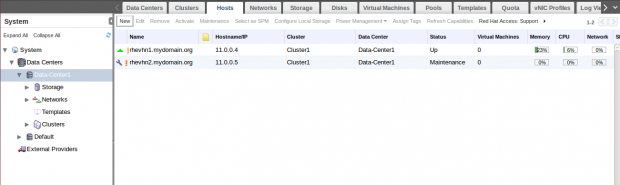 Dodaj hiperwizor RHEL
Dodaj hiperwizor RHEL Następnie podaj informacje o hoście, jak pokazano.
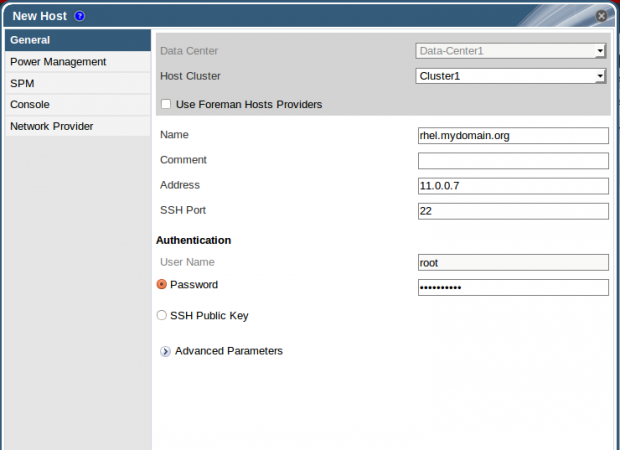 Dodaj informacje o hoście
Dodaj informacje o hoście Następnie zignoruj moc Mgmt ostrzeżenie i zakończ, a następnie poczekaj kilka minut i sprawdź status nowo dodanego hosta.
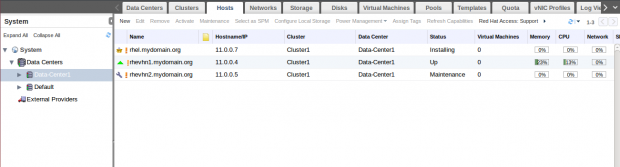 Nowy status hosta
Nowy status hosta 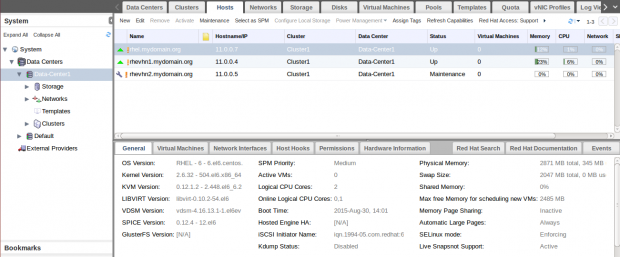 Potwierdź informacje o hoście
Potwierdź informacje o hoście Aby uzyskać więcej informacji na temat dodawania hosta opartego na RHEL, sprawdź oficjalną dokumentację Redhat Rhev.
Krok 2: Zarządzanie klastrowaniem RHEV
Klastrowanie w RHEV opisuje grupę tego samego hostów typu CPU, które dzielą to samo magazyn [E.G. Przez sieć] i używają do wykonania określonego zadania [e.G. Duża dostępność ]
Klastrowanie ogólnie ma wiele dodatkowych zadań.
Główna zaleta grupowania Rhev ma na celu włączenie i zarządzanie migracją maszyn wirtualnych między hostami należącymi do tego samego klastra.
Tak więc, jak migrują maszyny wirtualne między gospodarzami ?
Rhev ma dwie strategie:
1. Migracja na żywo
2. Duża dostępność
1. Migracja na żywo
Migracja na żywo używane w sytuacji niekrytycznej, co oznacza, że wszystko działa ogólnie, ale musisz wykonać zadania równoważenia obciążenia (e.G. Odkryłeś, że jest host ładowany przez maszynę wirtualną nad inną. Możesz więc żyć migrując maszynę wirtualną z hosta do drugiego, aby osiągnąć równoważenie obciążenia).
Notatka : Nie ma przerwy na usługi, aplikacje lub użytkowników działających wewnątrz maszyny wirtualnej podczas migracji na żywo. Migracja na żywo nazywana również ponowną alokacją zasobów.
Migracja na żywo może być przetwarzana ręcznie lub automatycznie zgodnie z wcześniej zdefiniowaną polityką:
- Ręcznie: Wymuszaj wybór hosta docelowego, a następnie migruj maszynę wirtualną do niego ręcznie za pomocą WUI.
- Automatyczny : Wykorzystanie jednej z zasad klastrów do zarządzania migracją na żywo zgodnie z użyciem pamięci RAM, wykorzystaniem procesora itp.
Przełącz na Klastry zakładka i wybierz Klaster1 kliknij edytuj.
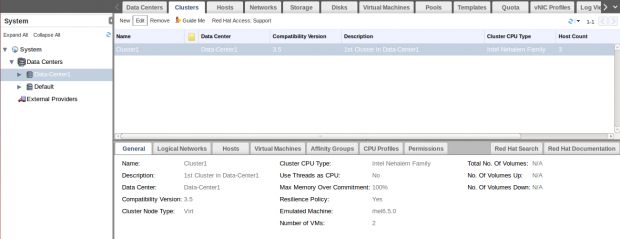 Zakładka klastrowania
Zakładka klastrowania Z zakładek okna, przełącz się na Polityka klastra patka.
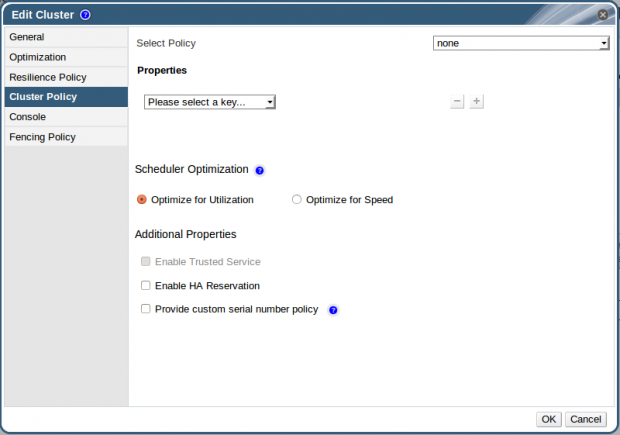 Polityka klastra
Polityka klastra Wybierać równomiernie polityka. Ta zasady pozwala skonfigurować maksymalny próg wykorzystania procesora na hosta i dozwolony czas obciążenia przed rozpoczęciem migracji na żywo.
Wskazówka
Jak pokazano, skonfigurowałem maksymalny próg na 50%, a czas trwania na 1 min.
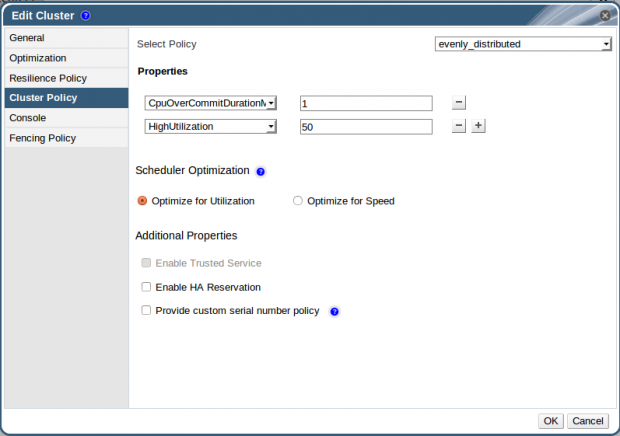 Skonfiguruj właściwości klastra
Skonfiguruj właściwości klastra Następnie OK i przełącz na kartę VM.
Wybierz Linux VM [wcześniej utworzony], a następnie kliknij edytować i sprawdź te punkty.
1. Z zakładki hosta: Sprawdź podręcznik I Automatyczny Migracja na żywo jest dozwolona dla tej maszyny wirtualnej.
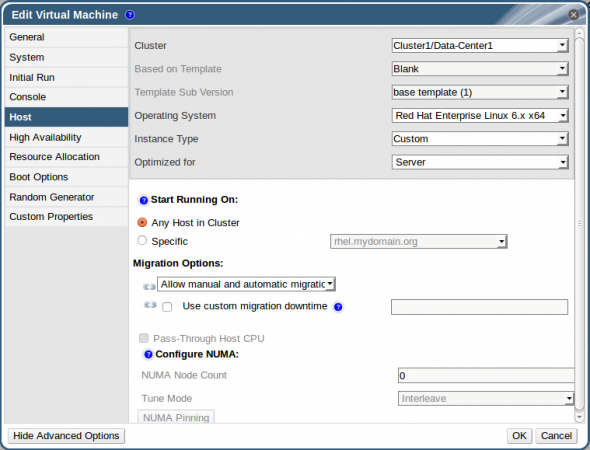 Opcje migracji klastrów
Opcje migracji klastrów 2. Z zakładki HA: Sprawdź Priorytet stopień wirtualnej maszyny. W naszym przypadku nie jest to zbyt ważne, ponieważ bawimy się tylko jedną maszyną wirtualną. Ale ważne będzie ustalenie priorytetów dla twoich maszyn wirtualnych w dużym środowisku.
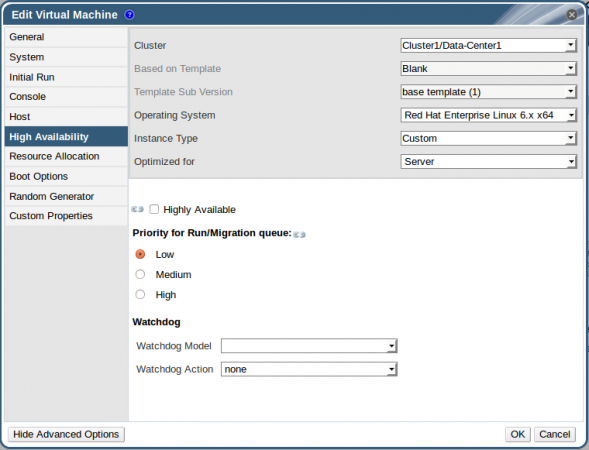 Priorytety VM klastra
Priorytety VM klastra Następnie uruchom Linux VM.
Najpierw użyjemy Ręcznie migracja żyj. Linux VM teraz działa Rhel.mydomain.org.
 Status VM Linux
Status VM Linux Przed rozpoczęciem migracji uruchom następujące polecenie nad konsolą VM, przed rozpoczęciem migracji.
# ls -lrz /
Następnie wybierz Linux VM i kliknij Migrować.
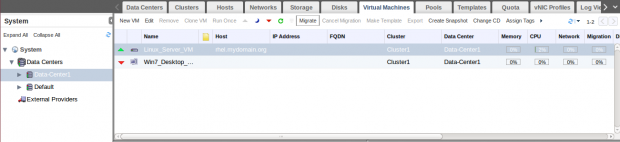 Linux VM migruj
Linux VM migruj Jeśli wybierzesz automatycznie, System sprawdzi najbardziej odpowiedzialny host, aby był miejscem docelowym w zasadzie klastra. Przetestujemy to bez żadnej ingerencji administratora.
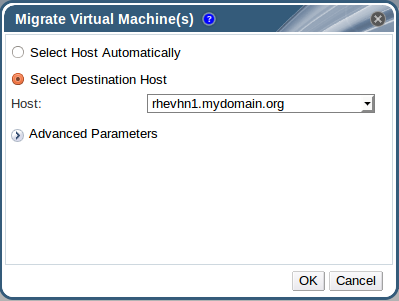 Migruj maszyny wirtualne
Migruj maszyny wirtualne Więc po ręcznym wybraniu i wybierz miejsce docelowe, kliknij OK i przejdź do konsoli i monitoruj działające polecenie. Możesz także sprawdzić status VM.
 Monitoruj status VM
Monitoruj status VM Może być konieczne monitorowanie zdarzeń zadań.
 Monitoruj zdarzenia zadań
Monitoruj zdarzenia zadań Po kilku sekundach znajdziesz zmianę w VM HostName.
 Potwierdź zmiany VM
Potwierdź zmiany VM Twój Vm jest z powodzeniem migrowanym na żywo ręcznie !!
Wypróbujmy automatyczne Migracja na żywo, Naszym celem jest sprawienie, aby obciążenie procesora na hosta Rhevhn1 zostało przekroczone 50%. Zrobimy to, zwiększając obciążenie samej maszyny wirtualnej, więc z konsoli napisz to polecenie:
# dd if =/dev/urandom o =/dev/null
i monitoruj obciążenie hosta.
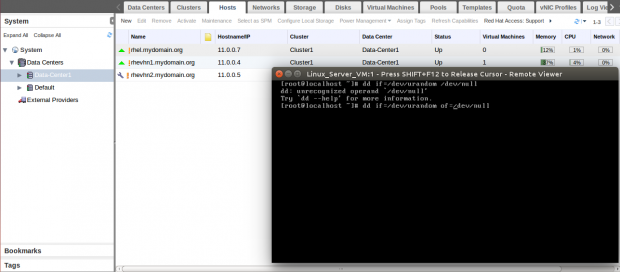 Monitoruj obciążenie VM
Monitoruj obciążenie VM Po kilku minutach obciążenie hosta przekroczy 50%.
 Ustanowienie obciążenia VM
Ustanowienie obciążenia VM Poczekaj jeszcze kilka minut, a migracja na żywo rozpocznie się automatycznie, jak pokazano.
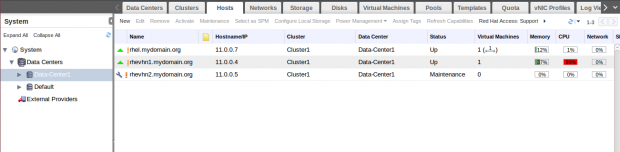 Migracja na żywo VM
Migracja na żywo VM Możesz także sprawdzić kartę zadań, a po małym oczekiwaniu Twoja maszyna wirtualna jest automatycznie migrowana do hosta Rhel.
 Monitoruj maszynę wirtualną
Monitoruj maszynę wirtualną  Migracja VM RHEL
Migracja VM RHEL Ważny: Upewnij się, że jeden z twoich gospodarzy ma zasoby więcej niż drugi. Jeśli dwaj gospodarze są identyczne pod względem zasobów. VM nie będzie migrowane, ponieważ nie będzie różnicy !!
Wskazówka: Wkładanie gospodarza w tryb konserwacji automatycznie przeżyje migrację i uruchamia maszyny wirtualne do innych hostów w tej samej klastrze.
Aby uzyskać więcej informacji na temat migracji VM, przeczytaj migrację maszyn wirtualnych między hostami.
Wskazówka: Migracja na żywo między różnymi klastrami nie jest oficjalnie obsługiwana.
2. Duża dostępność
Przeciw Migracja na żywo, Ha służy do pokrycia krytycznej sytuacji, a nie tylko zadań równoważenia obciążenia. Wspólna sekcja, którą Twoja maszyna wirtualna również mignie do innego hosta, ale z ponownym uruchomieniem czasu.
Jeśli masz porażkę, nieoperacyjny lub niereagujący host w klastrze, migracja na żywo nie może ci pomóc. HA zwolni wirtualną maszynę i uruchom ją ponownie na innym uruchomieniu hosta w tym samym klastrze.
Do Włącz ha W swoim środowisku musisz mieć co najmniej jedno urządzenie do zarządzania energią [e.G. przycisk zasilania] w twoim środowisku.
Niestety nie jesteśmy w stanie tego zrobić w naszym wirtualnym środowisku. Aby uzyskać więcej informacji o HA w RHEV.
Pamiętać: Migracja na żywo i wysoka dostępność działają z hostami w tym samym klastrze z tym samym typem procesora i podłączone do pamięci współdzielonej.
Wniosek:
Osiągnęliśmy punkt szczytowy w naszej serii, gdy omawialiśmy jedną z ważnych cech w klastrowaniu RHEV, jak to opisaliśmy i jego znaczenie. Omówiliśmy także drugi typ [metodę] w celu wdrożenia hiperwizorów RHEV, które na podstawie RHEL [co najmniej 6.6 x86_64].
W następnym artykule będziemy mogli dokonać operacji na wirtualnych maszynach, takich jak migawki, uszczelnienie, klonowanie, eksportowanie i pule.
- « Tworzenie oprogramowania RAID0 (Stripe) na „dwóch urządzeniach” za pomocą narzędzia „MDADM” w Linux - część 2
- 5 Przydatne polecenia do zarządzania typami plików i czasem systemu w Linux - Część 3 »

